วิธีล้างระบบและแคชอินเทอร์เน็ตบน Mac
ลิงค์ด่วน
⭐แคชคืออะไร และทำไมต้องลบมัน?
⭐ วิธีล้างแคชของเบราว์เซอร์บน Mac
⭐วิธีล้างแคชระบบของ Mac
⭐ใช้แอพเพื่อล้างแคชของ Mac
ประเด็นที่สำคัญ
การล้างแคชบนระบบ Mac และเบราว์เซอร์ของคุณอาจช่วยเพิ่มพื้นที่ว่างในดิสก์อันมีค่า อย่างไรก็ตาม การกระทำนี้มีผลกระทบโดยธรรมชาติ เนื่องจากข้อมูลชั่วคราวเหล่านี้อำนวยความสะดวกในการนำทางคอมพิวเตอร์ของคุณอย่างสะดวก
อีกทางหนึ่งอาจเลือกที่จะกำจัดไฟล์แคชด้วยตนเองหรือใช้บริการของเครื่องมือเพิ่มประสิทธิภาพ Mac โดยเฉพาะเช่น CleanMyMac X และ OnyX เพื่ออำนวยความสะดวกในขั้นตอนนี้
การล้างแคชของระบบและเบราว์เซอร์บนคอมพิวเตอร์ Mac อาจส่งผลให้มีเนื้อที่ว่างในการจัดเก็บเพิ่มขึ้นอย่างมาก อย่างไรก็ตาม การพิจารณาว่าจะดำเนินการนี้หรือไม่อาจเป็นเรื่องของความชอบส่วนตัว หากต้องการเรียกคืนพื้นที่ฮาร์ดไดรฟ์ การเรียนรู้วิธีลบข้อมูลแคชออกจาก Mac ก็คุ้มค่า ในบทความนี้ เราจะให้คำแนะนำเกี่ยวกับวิธีการทำงานนี้ให้สำเร็จอย่างมีประสิทธิภาพ
แคชคืออะไร และเหตุใดจึงต้องลบทิ้ง
แคชประกอบด้วยไฟล์เก็บถาวรชั่วคราวที่สร้างขึ้นโดยทั้งระบบปฏิบัติการและแอปพลิเคชันซอฟต์แวร์ที่ใช้ในนั้น ที่เก็บข้อมูลเหล่านี้ประกอบด้วยบันทึกทางอินเทอร์เน็ตชั่วคราว รวมถึงการแสดงภาพและแผ่นกระดาษ HTML ที่สร้างโดยเครื่องมือท่องเว็บที่คล้ายกับ Safari หรือ Google Chrome
การใช้ข้อมูลแคชในไฟล์แคชบน Mac สามารถเร่งการนำทางโดยการลดปริมาณข้อมูลที่จำเป็นต้องดึงจากอินเทอร์เน็ต ซึ่งสามารถทำได้โดยการเก็บรักษาเนื้อหาที่เข้าถึงก่อนหน้านี้ จึงขจัดข้อกำหนดในการดาวน์โหลดซ้ำๆ และเพิ่มประสิทธิภาพโดยรวม
โดยสรุป โดยทั่วไปแล้วการลบแคชออกนั้นไม่จำเป็น เนื่องจากแอปพลิเคชันส่วนใหญ่มีกลไกในตัวเพื่อจัดการขนาดแคชโดยอัตโนมัติ การลบแคชอาจส่งผลให้ข้อมูลสูญหายหรือขัดขวางการทำงานปกติ ขอแนะนำให้ปล่อยให้กระบวนการเหล่านี้ดูแลตัวเอง เว้นแต่จะมีเหตุผลอันสมควรที่จะทำเช่นนั้น
ขอแนะนำอย่างยิ่งให้คุณสร้างข้อมูลสำรองของ Mac ก่อนที่จะล้างแคช เพื่อป้องกันการลบข้อมูลสำคัญโดยไม่ได้ตั้งใจเนื่องจากการกำกับดูแลในระหว่างกระบวนการ
วิธีล้างแคชของเบราว์เซอร์บน Mac
macOS มีตัวเลือกการท่องเว็บมากมาย โดยที่ Safari เป็นเบราว์เซอร์ที่ติดตั้งไว้ล่วงหน้าซึ่งผู้ใช้หลายคนชอบ ในคู่มือนี้ เราจะสาธิตวิธีการลบข้อมูลแคชภายใน Safari ตลอดจนให้ข้อมูลเกี่ยวกับการเข้าถึงคุณสมบัติที่คล้ายกันในอินเทอร์เน็ตเบราว์เซอร์อื่นๆ ที่ใช้กันอย่างแพร่หลาย หากต้องการดำเนินการต่อ โปรดปฏิบัติตามคำแนะนำโดยละเอียดด้านล่าง:
โปรดนำทางไปยังแถบเมนูใน Safari โดยใช้เมาส์และเลือกตัวเลือก"การตั้งค่า"จากรายการแบบเลื่อนลงที่ปรากฏขึ้นเมื่อคลิก
ไปที่ส่วน"ขั้นสูง"ภายในหน้าต่างการตั้งค่า
โปรดตรวจสอบและเลือกตัวเลือกการแสดงผลที่เหมาะสมสำหรับนักพัฒนาเว็บจากส่วน"แสดงคุณลักษณะ"ซึ่งอยู่ที่ส่วนล่างของอินเทอร์เฟซนี้
⭐ ตอนนี้คลิกพัฒนาในแถบเมนูแล้วเลือกล้างแคชจากเมนูแบบเลื่อนลง 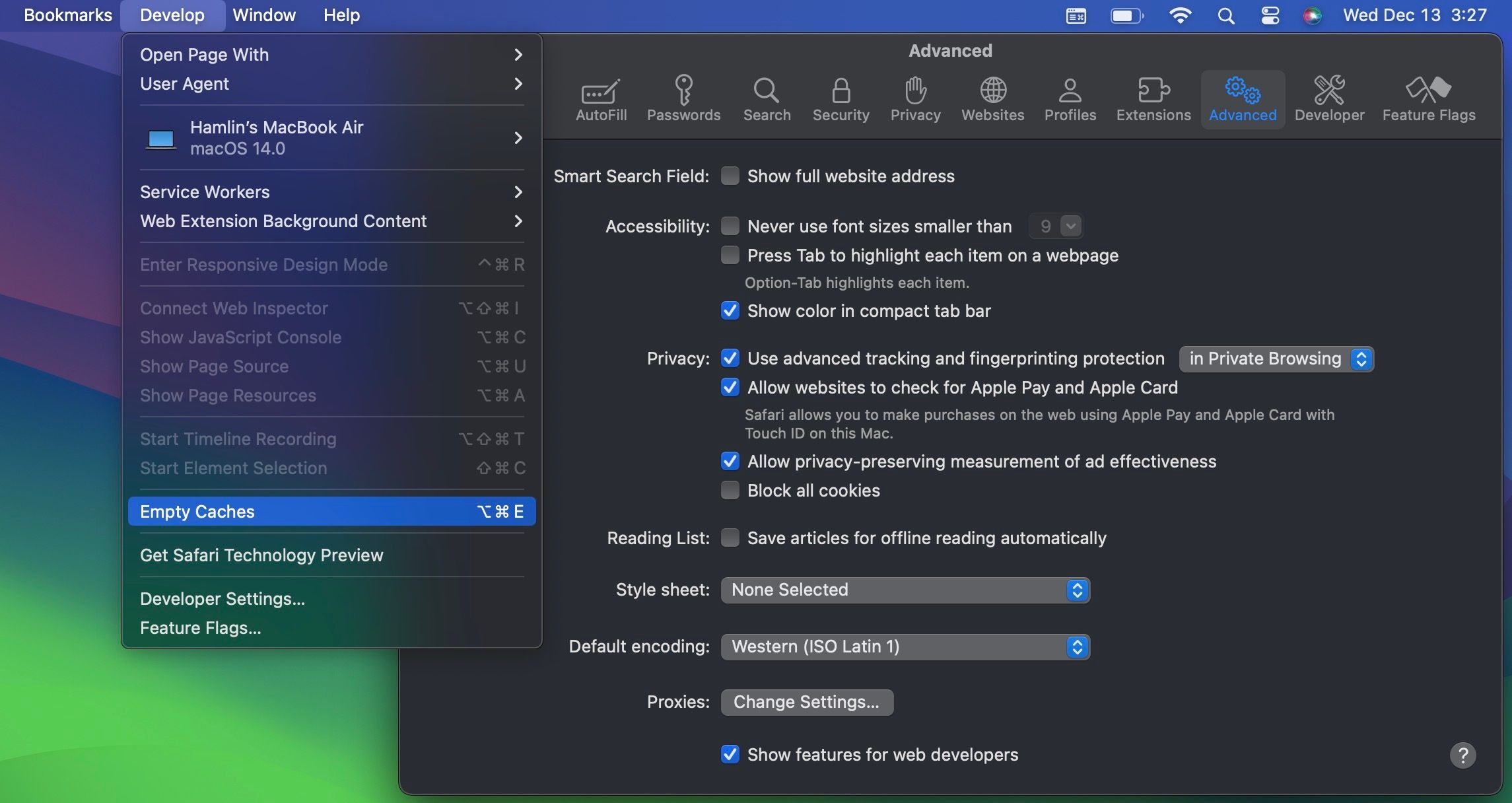
ในการตั้งค่าความเป็นส่วนตัวและความปลอดภัยของ Google Chrome มีตัวเลือกในการล้างข้อมูลการท่องเว็บซึ่งรวมถึงรูปภาพและไฟล์ที่แคชไว้ตลอดจนคุกกี้และข้อมูลไซต์ เบราว์เซอร์อื่นๆ เช่น Microsoft Edge จัดกลุ่มไฟล์แคชไว้ด้วยกันพร้อมกับคุกกี้และข้อมูลการท่องเว็บ แต่มีสวิตช์แยกต่างหากเพื่อเลือกลบเฉพาะอันแรกเท่านั้น
วิธีล้างแคชระบบของ Mac
หากต้องการลบข้อมูลแคชที่เกี่ยวข้องกับบัญชีผู้ใช้ของคุณโดยเฉพาะ โปรดทำตามขั้นตอนเหล่านี้:
โปรดเปิดแอปพลิเคชัน Finder และไปที่แถบเมนูที่อยู่ด้านบนของหน้าจอ จากนั้นเลือก"ไป"ตามด้วย"ไปที่โฟลเดอร์"
⭐ ในช่องค้นหาที่ปรากฏขึ้น ให้พิมพ์ ~/Library/Caches แล้วคลิกผลลัพธ์แรก 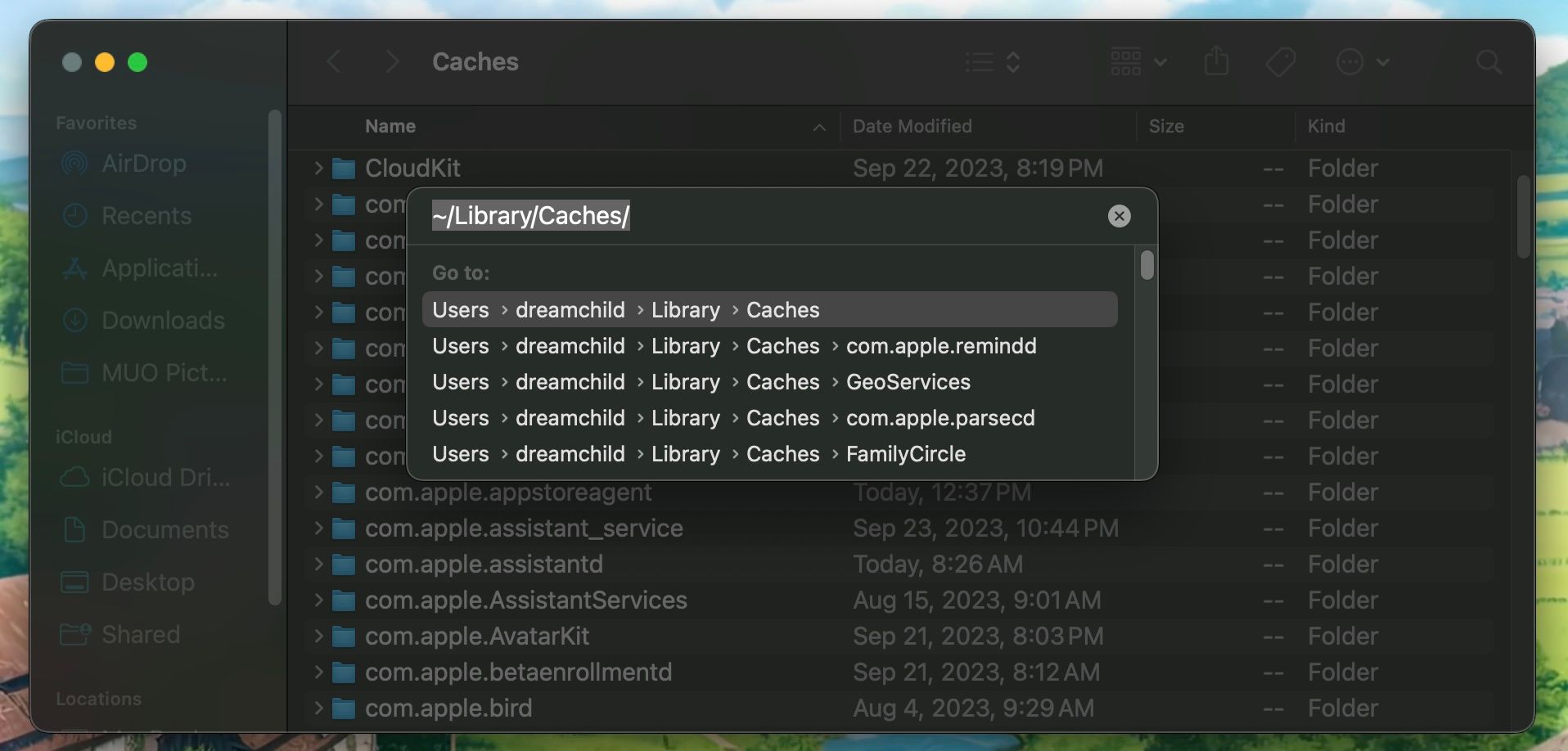
โปรดเลือกไฟล์และโฟลเดอร์ Mac ที่ต้องการลบ จากนั้นลากไปที่ถังขยะหรือคลิกขวาเพื่อเข้าถึงตัวเลือกการลบอื่นๆ เช่น ย้ายไปที่ถังขยะ
โปรดคลิกไอคอนถังขยะที่อยู่บน Dock ของคุณ จากนั้นเลือก"Emptyถังขยะ"จากเมนูแบบเลื่อนลงเพื่อลบไฟล์อย่างถาวร
หากต้องการลบข้อมูลแคชที่เกี่ยวข้องกับโปรไฟล์ผู้ใช้อื่น คุณต้องไปที่ไดเร็กทอรีแคชของผู้ใช้รายใดรายหนึ่ง ซึ่งสามารถทำได้โดยการปรับเส้นทางโฟลเดอร์ในระยะที่สองเป็น’/Users/[ชื่อผู้ใช้]/Library/Caches’จำเป็นต้องแทนที่’[ชื่อผู้ใช้]‘ด้วยชื่อผู้ใช้ของบัญชีผู้ใช้เป้าหมาย
หากต้องการเข้าถึงและลบไฟล์แคชระดับระบบที่ใช้ร่วมกันในบัญชีผู้ใช้ทั้งหมด ให้นำทางไปยังตำแหน่งของ/System/Library/Caches
ใช้แอพเพื่อล้างแคชของ Mac
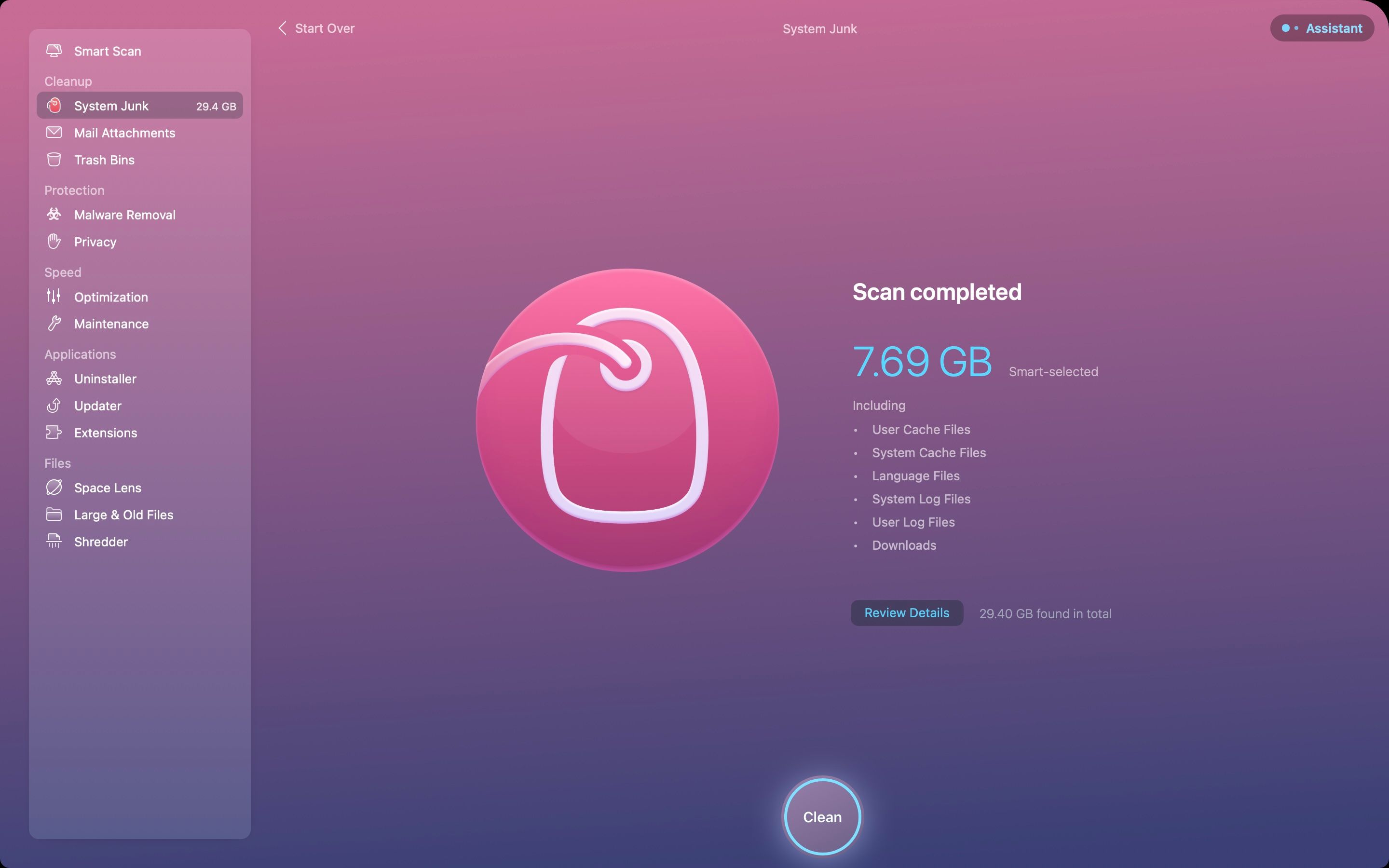
การใช้แอปพลิเคชันทำความสะอาด Mac สามารถเร่งกระบวนการล้างข้อมูลแคช แทนที่จะดำเนินการด้วยตนเอง เครื่องมือเหล่านี้พิสูจน์แล้วว่ามีประโยชน์อย่างมากในการเพิ่มพื้นที่ว่างในดิสก์และสามารถนำมาใช้อย่างมีข้อได้เปรียบเพื่อให้ได้รับความเป็นอิสระในการจัดการทรัพยากรระบบ Macintosh มากขึ้น
CleanMyMac X กลายเป็นตัวเลือกที่เราต้องการเนื่องจากมีอินเทอร์เฟซผู้ใช้ที่ไม่เกะกะและการป้องกันไวรัสในตัว แม้ว่าจะมีราคาอยู่ที่ $39.95 ต่อปี แต่ผู้ใช้งานอาจใช้ประโยชน์จากช่วงทดลองใช้งานฟรี 7 วันเพื่อเร่งกระบวนการล้างระบบให้เร็วขึ้น
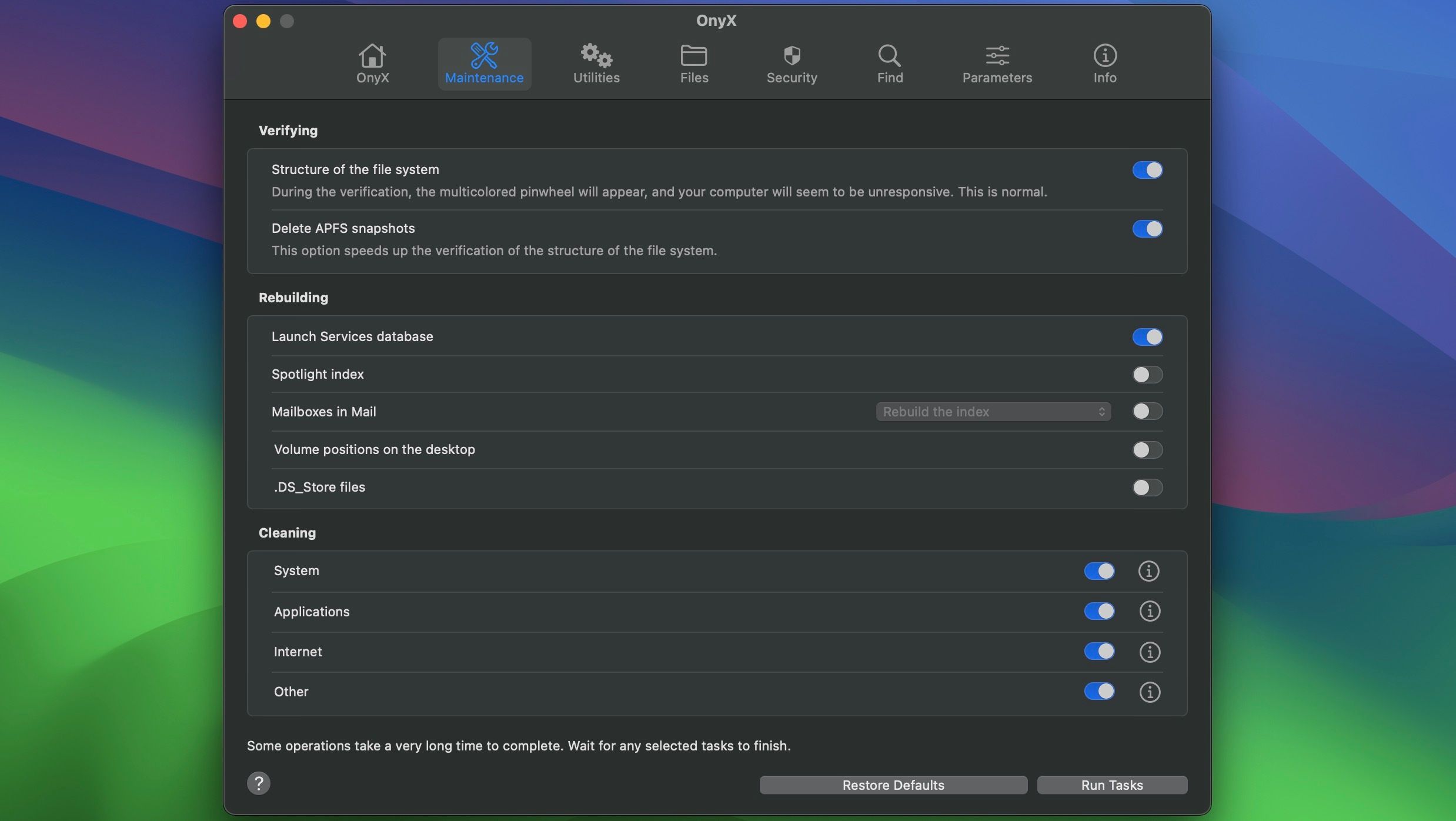
สำหรับผู้ที่กำลังมองหาทางเลือกอื่นที่ไม่มีค่าใช้จ่าย OnyX อาจเป็นที่สนใจ เพื่อเริ่มต้นกระบวนการ ให้ไปที่ส่วนที่ระบุว่า"การบำรุงรักษา"ภายในการตั้งค่าระบบของคุณ จากนั้นให้เปิดใช้งานตัวเลือกการลบแคชที่ต้องการซึ่งอยู่ใต้หัวข้อ"การทำความสะอาด"เมื่อเลือกแล้ว เพียงกด “Run Tasks” เพื่อดำเนินการ นอกจากนี้ โปรแกรมนี้มีความสามารถเพิ่มเติม เช่น การกำหนดเวลาทั้งขั้นตอนการเริ่มต้นและการปิดเครื่อง ซึ่งไม่มีใน Mac OS Ventura และ Sonoma
เพื่อที่จะใช้แอปพลิเคชันใดๆ ได้อย่างมีประสิทธิภาพ จำเป็นต้องให้สิทธิ์เข้าถึงที่จัดเก็บข้อมูลของอุปกรณ์ของคุณโดยไปที่ “การตั้งค่าระบบ” และเลือก “ความเป็นส่วนตัวและความปลอดภัย” ตามด้วยการเปิดใช้งานปุ่มสลับสำหรับ “การเข้าถึงดิสก์แบบเต็ม” การไม่ทำเช่นนั้นอาจส่งผลให้แอปพลิเคชันทำงานไม่ถูกต้อง
ดาวน์โหลด: CleanMyMac X ($39.95 ต่อปี ทดลองใช้ฟรีได้)
ดาวน์โหลด: OnyX (ฟรี)
โดยทั่วไปแล้ว การปล่อยไฟล์แคชไว้โดยไม่ถูกแตะต้องนั้นแนะนำสำหรับผู้ใช้ส่วนใหญ่ เว้นแต่ว่าพวกเขาจะมีพื้นที่จัดเก็บข้อมูลที่จำกัด หรือจำเป็นต้องแก้ไขปัญหากับแอปพลิเคชันเฉพาะด้วยการกำจัดแคช โชคดีที่มีหลายวิธีในการสร้างพื้นที่จัดเก็บข้อมูลเพิ่มเติมบน Mac โดยไม่รบกวนระบบแคช
วิธีหนึ่งที่เป็นไปได้ในการเรียกคืนพื้นที่บน Mac คือการย้ายข้อมูลส่วนบุคคล เช่น คอลเลกชันสื่อและไฟล์สำรองข้อมูลไปยังตำแหน่งอื่น หรือกำจัดไฟล์ขนาดใหญ่ที่ไม่จำเป็นออกไป นอกจากนี้ การเชื่อมต่อฮาร์ดไดรฟ์ภายนอกเข้ากับคอมพิวเตอร์ยังช่วยเพิ่มความจุในการจัดเก็บข้อมูลเพื่อการจัดระเบียบข้อมูลที่มีประสิทธิภาพมากขึ้น